A menudo vemos la carpeta $RECYCLE.BIN en la unidad C o en el disco duro externo. ¿Qué es la carpeta $RECYCLE.BIN? ¿Se puede eliminar la carpeta $Recycle.Bin? Muchos usuarios quieren eliminar esta carpeta pero temen que tenga un impacto grave en el ordenador.
En esta página, te daremos una introducción detallada a la carpeta $RECYCLE.BIN. Empecemos.
Qué es la carpeta $RECYCLE.BIN
La carpeta $RECYCLE.BIN es una importante carpeta oculta del sistema que normalmente se almacena en la raíz de una unidad específica de un disco duro interno o externo. $RECYCLE.BIN es la carpeta de enlace de la Papelera de reciclaje del sistema en cada disco duro, que se utiliza para guardar el archivo o la carpeta eliminados del disco duro. Es útil para recuperar archivos borrados por error de la Papelera de reciclaje en Windows 10/8/7.

¿Es la carpeta $RECYCLE.BIN un virus?
La carpeta $RECYCLE.BIN es una carpeta normal del sistema, que no es un virus. No necesitas eliminarla. Si no quieres verla, puedes marcar "Ocultar archivos protegidos del sistema operativo" en la opción de carpetas.
¿Dónde está la carpeta $RECYCLE.BIN en Windows 10?
$Recycle.Bin es una carpeta del sistema oculta por defecto y existe en el directorio raíz de cada partición. Tienes que hacer que tu ordenador muestre los archivos ocultos para poder verlos.
Cómo mostrar la carpeta oculta $RECYCLE.BIN en el Explorador de Windows
Paso 1. Pulsa las teclas Win + E para abrir el Explorador de Archivos en tu ordenador. Haz clic en la pestaña "Vista" de la barra de herramientas superior.
Paso 2. Selecciona "Opciones" y haz clic en "Cambiar opciones de carpeta y de búsqueda".
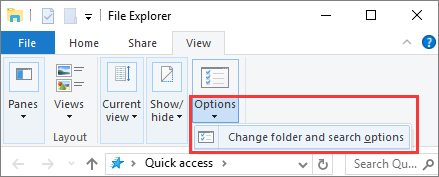
Paso 3. Haz clic en la pestaña "Ver". Desplázate hacia abajo para marcar la opción "Mostrar archivos, carpetas y unidades ocultos" en Configuración avanzada. A continuación, desmarca "Ocultar archivos protegidos del sistema operativo (recomendado)".
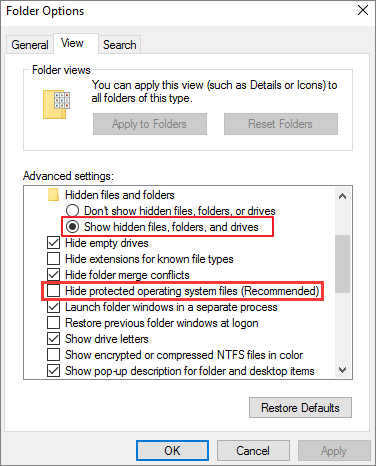
Paso 4. Haz clic en "Aplicar" y "Aceptar" para mantener los cambios. A continuación, se mostrarán todas las carpetas/archivos de la Papelera de reciclaje marcados con los atributos +H y +S.
Después de estos ajustes, la ruta de ubicación de la carpeta $Recycle.Bin es C:\$RECYCLE.BIN o D:\$RECYCLE.BIN, etc.
¿Puedo eliminar la carpeta $RECYCLE.BIN?
$RECYCLE.BIN es una carpeta protegida por el sistema. Puedes eliminar toda la carpeta $Recycle.Bin si eres un usuario administrador o a través de un LiveCD de Linux, pero Windows la volverá a crear automáticamente cuando elimines algunos archivos más en la misma unidad. Por lo tanto, no se puede eliminar.
Si ves que la carpeta $RECYCLE.BIN de un determinado disco duro ocupa mucha memoria, debe haber demasiados archivos eliminados en la Papelera de reciclaje.
Puedes abrir la carpeta $RECYCLE.BIN, hacer clic en la Papelera de reciclaje, elegir los archivos no deseados y eliminarlos de la Papelera de reciclaje para liberar espacio en el disco.
- Nota:
- Después de eliminar los archivos de la Papelera de reciclaje, no podrás encontrar y restaurar los datos de tu ordenador a menos que utilices un software para recuperación de datos. Así que piénsatelo dos veces antes de pulsar el botón de Borrar.
Otra forma de reducir el tamaño de la carpeta $RECYCLE.BIN es ir a propiedades de tu Papelera de reciclaje y seleccionar "No mover archivos a la Papelera de reciclaje. Quitar los archivos inmediatamente al eliminarlos".
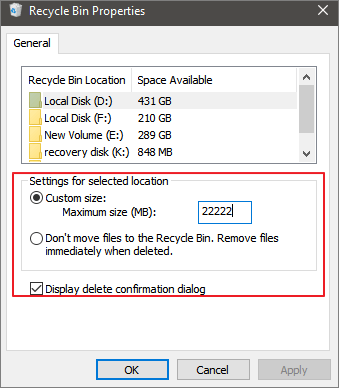
Recuperar archivos eliminados de la carpeta $RECYCLE.BIN en Windows 10
Cuando elimines un archivo de la papelera de reciclaje, se borrará permanentemente de tu ordenador. Del mismo modo, cuando elimines archivos de la carpeta $RECYCLE.BIN de cualquier unidad, los archivos también desaparecerán y no podrás encontrarlos.
¿Qué pasa si borras accidentalmente los archivos que necesitas de la Papelera de Reciclaje, puedes recuperar tus datos? ¿Cómo hacerlo? No te preocupes. Puedes utilizar EaseUS Data Recovery Wizard, una herramienta de recuperación de archivos de primera categoría en todo el mundo, para recuperar fácilmente fotos, vídeos, documentos, correos electrónicos u otros cientos de formatos de archivo perdidos.
EaseUS Data Recovery Wizard
- Puedes realizar la recuperación de partición formateada, de la papelera de reciclaje vaciada, de la tarjeta de memoria, de la unidad flash, de la cámara digital y de las videocámaras.
- Soporta la recuperación de datos en caso de borrado repentino, formateo, corrupción del disco duro, ataque de virus, caída del sistema, etc.
- Restaura los datos perdidos en Windows 10/8.1/8/7/Vista/XP y Windows Server 2019 - 2003.
- Recuperar archivos borrados Mac con macOS 11.2 ~ 10.9
Siga la guía paso a paso para recuperar archivos borrados de la papelera de reciclaje:
Paso 1. Ejecutar el software de recuperación de datos
- Inicie este software de recuperación de datos de EaseUS en su computadora.
- Seleccione una ubicación donde están los archivos perdidos a escanear, o elija una opción en la parte "Especificar una ubicación" para abrir la ubicación correcta donde perdió los archivos. En su caso puede seleccionar "Papelera".
- Haga clic en "Buscar datos perdidos" dejando que este software escanee la ubicación seleccionada para encontrar todos los archivos perdidos de la papelera de reciclaje.
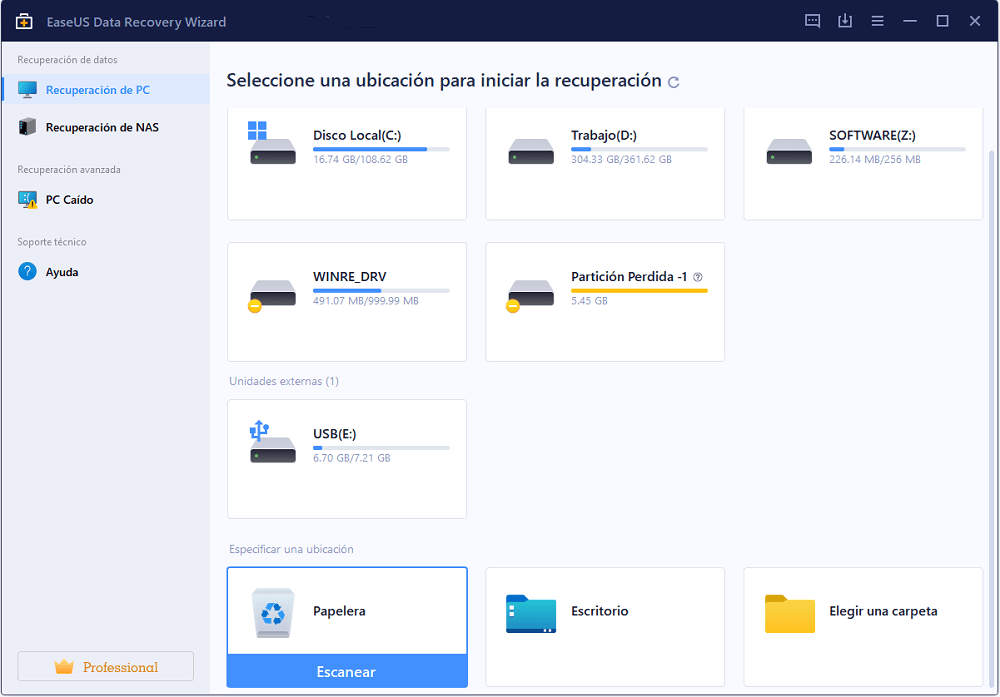
Paso 2. Buscar los archivos perdidos de la papelera de reciclaje
Después del proceso de escaneo, revise la opción "Perdido" para encontrar sus archivos eliminados.
O también puede usar la opción "Filtro" para buscar rápidamente los archivos de la papelera de reciclaje.
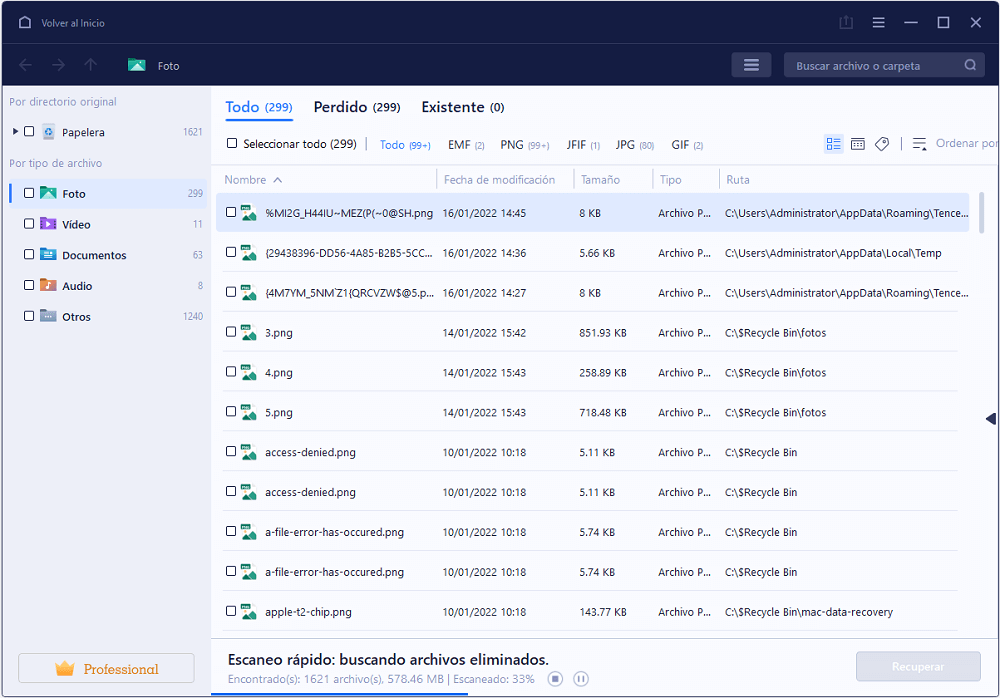
Paso 3. Pre-visualizar y restaurar datos de la papelera de reciclaje
- Antes de hacer la recuperación de datos, permite obtener una vista previa de los archivos encontrados para verificar primero su calidad.
- Por último, puede elegir aquellos archivos de papelera de reciclaje encontrados y haga clic en "Recuperar" para guardarlos en otro lugar diferente del original para evitar la sobreescritura de datos.
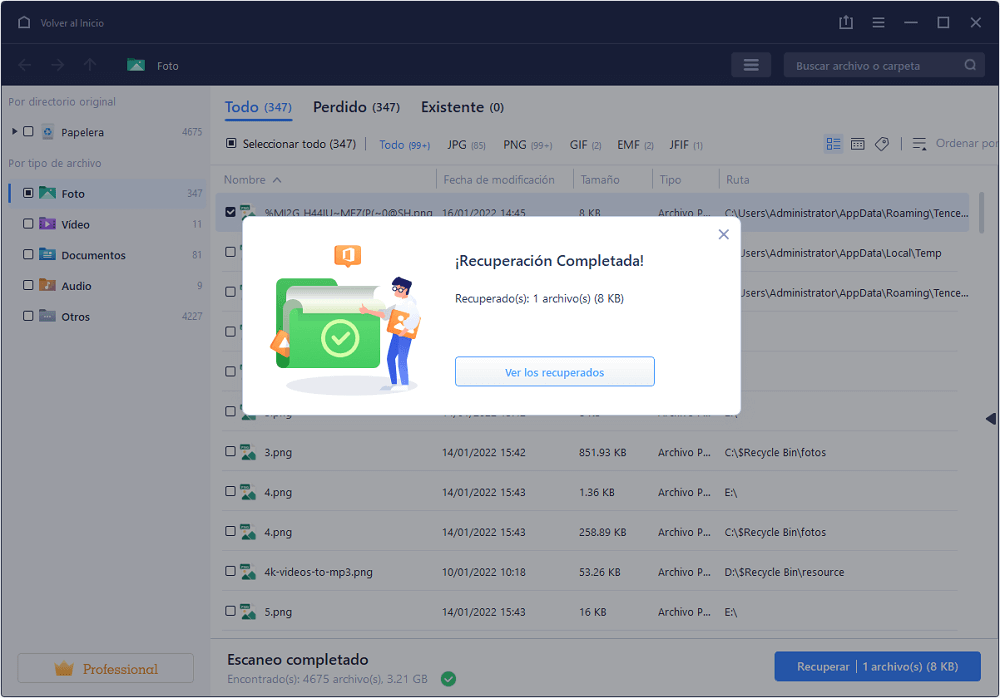
Reflexiones finales
Este tutorial aborda todas las cuestiones fundamentales sobre la carpeta $RECYCLE.BIN, incluyendo qué es la carpeta $recycle.bin, si la carpeta $recycle.bin es un virus, así como si puedes eliminar la carpeta $RECYCLE.BIN.
La Papelera de reciclaje guarda todos los archivos o carpetas eliminados temporalmente, dándote la oportunidad de recuperar cualquier dato borrado accidentalmente. Puedes vaciar la Papelera de reciclaje de muchas maneras para conseguir más espacio libre. Pero antes de limpiar la Papelera de reciclaje o la carpeta $RECYCLE.BIN, asegúrate de que los archivos son inútiles. Si has vaciado la Papelera de reciclaje con datos cruciales, deja de utilizar el ordenador inmediatamente y aplica la herramienta de recuperación de archivos EaseUS para recuperar los archivos de forma eficiente.
¿Ha sido útil esta página?
Artículos Relacionados
-
Los 8 mejores programas profesionales de recuperación de datos [2025 Actualizado]
![author icon]() Luna/2025/09/23
Luna/2025/09/23 -
Guía para Recuperar Vídeos Borrados/Sobrescritos de DVR
![author icon]() Pedro/2025/09/23
Pedro/2025/09/23 -
El Volumen No Contiene un Sistema de Archivos Reconocido Pendrive/USB/RAW [Soluciones]
![author icon]() Luna/2025/09/23
Luna/2025/09/23 -
Mis archivos desaparecieron de mi PC Windows 10 ¿Cómo solucionarlo?
![author icon]() Pedro/2025/09/23
Pedro/2025/09/23
